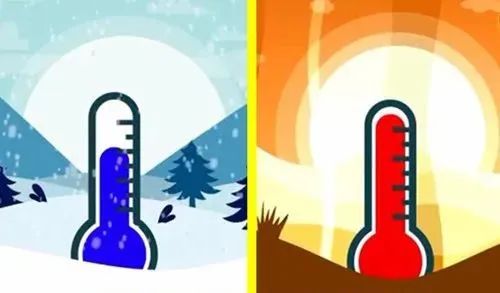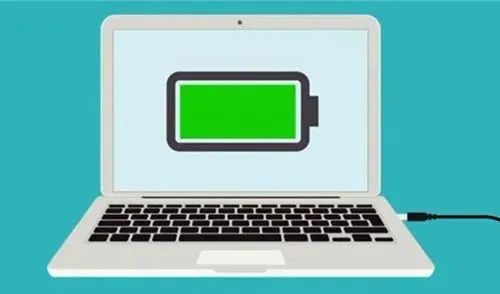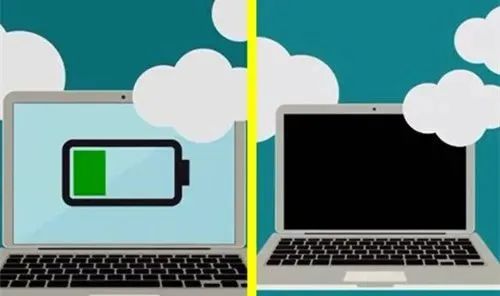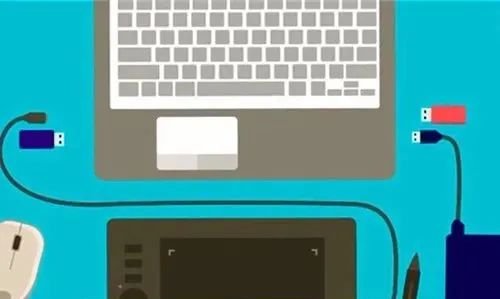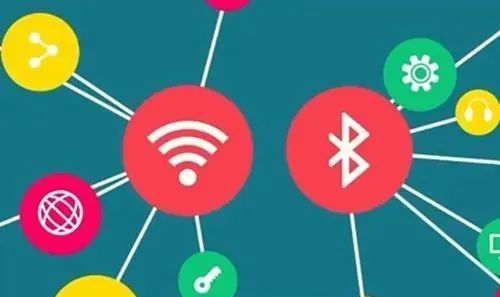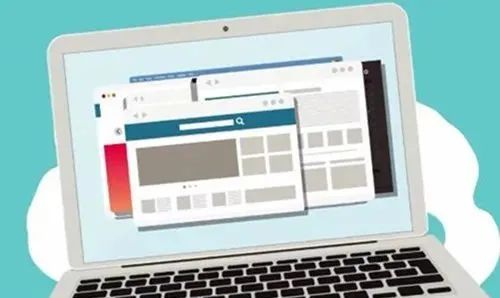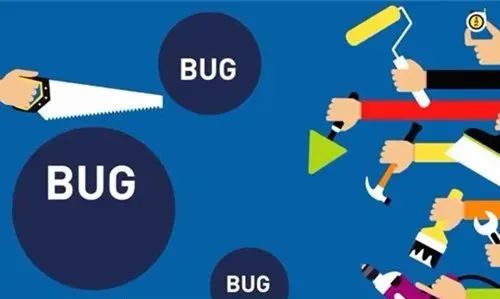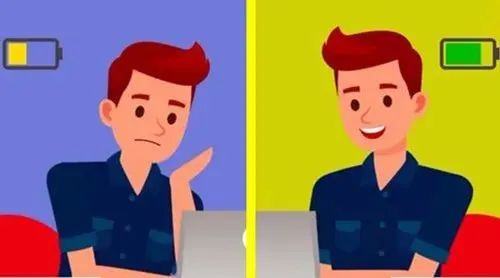Баарыбызга белгилүү болгондой, ноутбуктар кадимки стационардык компьютерлерге караганда колдонууга ыңгайлуу жана алардын ичинде батарейкалар бар, аларды каалаган жерде кечиктирбестен колдонууга болот.Бул дагы ноутбуктардын эң көп сатылуучу пункттарынын бири.Бирок, көптөгөн адамдар ноутбуктардын батарейкалары өтө бышык эмес, алардын иштөө мөөнөтү да өтө кыска, жарнактардагыдай узак эмес дешет.Алар алдангандай сезилет, Бирок, бул андай эмес.Батареянын узактыгы негизинен колдонуудагы каталарыңызга байланыштуу.Келгиле, ноутбукуңуздун батарейкасын узакка туруштук бере турган 12 кеңеш жөнүндө сүйлөшөлү!
1. Кубат үнөмдөө үчүн кара фон сүрөтүн тандаңыз
Көптөгөн адамдар компьютердин фонунда түстүү сүрөттөрдү тандаганды жакшы көрүшөт, бул да аларды бактылуу сезет.Бул кадимки тандоо сыяктуу көрүнөт, бирок анын да белгилүү бир баасы бар.Эгерде сиздин ноутбуктун экраны OLED болсо, ар бир пиксел өз алдынча жарык чыгара алат, бул сүрөттө канчалык көп түстүү болсо, ошончолук көп энергия керектелет дегенди билдирет.Эгер сиз жалгыз кара түстү тандасаңыз, анда экрандын пикселдери өчүрүлөт, бул көбүрөөк энергияны үнөмдөйт.
2. Уйку режиминин ордуна уйку режимин тандаңыз
Кээ бир адамдар компьютердин гибернация жана уйку функцияларын түшүнүшпөйт жана аларды бирдей деп ойлошот.Чындыгында бул андай эмес.Эгер сиз уйку режимин тандасаңыз, компьютер өчүп турса да эс тутумун колдонот жана батареясы түгөнүп калат, ал эми күтүү режими болбойт.Сиз бул кеңешти биле аласыз деп үмүттөнөм.
3. Компьютердин таштандысын тазалаңыз
Компьютер таштандыларын тазалоо системаны тездетүү гана эмес, энергияны үнөмдөө үчүн да абдан пайдалуу болот.Компьютер жайыраак жана жайыраак иштегендиктен, бул батареянын иштөө мөөнөтүнө таасирин тийгизет, сиз дайыма таштандыларды тазалоону адат кылып алышыңыз керек.
4. Ашыкча ысып кетүү жана супер муздатуу батареянын иштөө мөөнөтүнө таасирин тийгизет
Ноутбуктун батарейкалары уюлдук телефондордун батареялары менен бирдей.Алар литий батарейкалар, анткени кээ бир экстремалдык температураларда, мисалы, ысып кетүү жана өтө муздатуу, батарейка кубаттуулукту тез сарптайт, ошондой эле анын иштөө мөөнөтүнө таасирин тийгизет.Айрыкча, ысып кеткен учурда, батарейка кубаты тез керектеп гана тим болбостон, компьютердин иштеши да абдан тыгылып, компьютердин температурасы да ысык болот.Бул убакыт улана берсе, ал компьютер системасына чоң зыян келтирет, батареянын жарылуу коркунучу да болушу мүмкүн, андыктан көңүл буруу керек.Демейде жайдын ысык мезгилинде компьютердин астына радиатор орноткон жакшы!
5. Электр розеткасына дайыма кошулбаңыз
Ноутбуктарды колдонууда, көптөгөн адамдар электр кубатына ар дайым кошулуп калуу адаты бар.Чынында, бул ноутбукту колдонуунун туура эмес жолу.Жалпысынан алганда, батарейканын цикли 0%дан 100%ке чейин, бирок сиз ар дайым кубатка туташтырсаңыз, ал циклди бөгөттөйт.Ошондуктан, ал ошондой эле батареянын иштөө мөөнөтүн таасир этет.Дайыма ашыкча жеген адамдай эле, табигый түрдө ден-соолукка зыяны жок, Ошондуктан, батарейка толук заряддалгандан кийин, электр кубаты менен камсыздоону туура өчүрүп, батарейканын пайызын 50% – 80% деңгээлинде сактаңыз.
6. Батарея өчүп калгыча күтпөңүз
Бул да кээ бир адамдар тарабынан жасалган жалпы ката.Батарея толугу менен кубатталгандан кийин, ал кайра заряддалат.Анткени азыркы батареялар эстутум эффектиси жок литий батареялары.Батарея толук заряды түгөнгөндөн кийин кайра заряддалса, литий батареясынын ичиндеги химиялык заттар реакцияга кирбейт жана кызмат мөөнөтү кыскарат.Ошондуктан, туура жол - кубаттоо алдында 20% дан кем эмес энергияны колдонбоо.Бул кеңеш белгилүү болушу керек.
7. USB'деги тышкы аспапты сууруп алыңыз
Бул тышкы түзүлүштөр компьютердин аналык платасынан иштетилгендиктен, сиз аларды колдонбосоңуз да, алар компьютердин баалуу күчүн да тартып алышы мүмкүн.Ошондуктан, энергияны үнөмдөөнүн туура жолу бул түзмөктөрдү USB'ден ажыратып, музыка укпай турганда динамиктердин үнүн өчүрүү.
8. WiFi жана Bluetooth өчүрүү
Бул эки функция көп колдонулат, бирок алар, өзгөчө күтүү режиминде, өтө көп энергия керектелерин танууга болбойт.Ошондуктан, учурда аларды туташтыруунун кереги жок болсо, адегенде аларды өчүрүп, анан аларды качан колдонууну күйгүзсөңүз болот.Бул бир аз кыйынчылык болсо да, батареянын коргоо дагы эле абдан жакшы.
9. Көп тиркемелерди ачпаңыз
Мобилдик телефондор сыяктуу эле, ноутбуктар да өтө көп тиркемелерди ачпашы керек, анткени бул тиркемелер дагы эле фондо иштеши мүмкүн, системанын иштешине басымды күчөтөт, бирок ошондой эле батареяны өтө тез керектөөгө алып келет, бул батареянын иштөө мөөнөтү үчүн жакшы эмес.Ошондуктан, биз пайдаланылбаган колдонмолорду өчүрүүгө аракет кылышыбыз керек.
10. Системанын акыркы патчын дайыма жаңыртып туруңуз
Компьютер системасы тактарды такай жаңыртып турушу керек, анткени компьютер тутумунун коопсуздугу үчүн коргоону андан ары өркүндөтүү маанилүү жана системанын иштөө ылдамдыгы үчүн да пайдалуу.Акыр-аягы, системанын патчтары батарейканын керектөөсүн оңдой алат.Ошондуктан, сиз жалкоо болбоңуз же буга көңүл бурбаңыз, бирок системанын акыркы патчын үзгүлтүксүз жаңыртып туруңуз!
11. Механикалык катуу дискти катуу абалдагы дискке жаңыртыңыз
Бүгүнкү күндө барган сайын көбүрөөк компьютерлер SSDге суктана башташат, анткени SSD окуу системасы тез жана тиркемелерди жүктөө убактысы кыскарат, бул заманбап адамдардын колдонуу адаттарына абдан шайкеш келет.Албетте, булардан тышкары, SSD да батарейкага чоң таасирин тийгизет.SSDдин кубаттуулугу азыраак, ал эми батарейка азыраак кубат берет.
12. Компьютерди таза кармаңыз
Компьютердин ичин, өзгөчө желдеткичтерин таза кармаңыз, анткени алар чаңдан кадимкидей иштөөсүнө тоскоол болгондо, компьютер дароо ысып, батарейканын кубаты көбөйөт.Ноутбук желдеткичтерин тазалоо анчалык деле оңой эмес жана бүтпөй калышы мүмкүн болсо да, тазалоо үчүн компьютерди тейлөө бөлүмүнө да кайрылсаңыз болот жана баасы өтө кымбат эмес.
Посттун убактысы: 07-январь 2023-ж